win7电脑声音有杂音怎么办 win7电脑的声音有杂音如何修复
更新时间:2023-02-15 09:40:33作者:runxin
许多用户在使用win7电脑办公时也常常会播放一些音乐,这时在没有外接音响设备的情况下只能通过耳机来倾听,可是有些用户却发觉在win7系统中耳机声音出现杂音的情况,对此win7电脑声音有杂音怎么办呢?这里小编就来告诉大家win7电脑的声音有杂音修复方法。
具体方法:
1、在计算机上右击,点击属性。
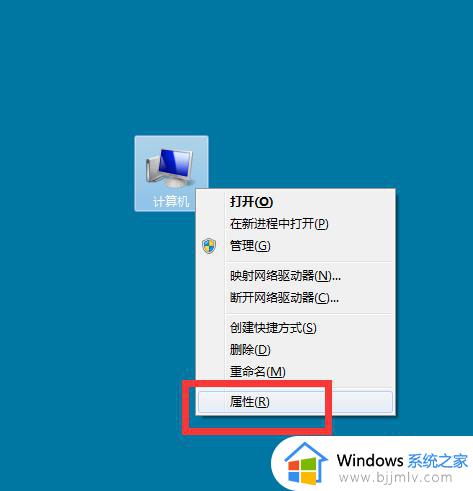
2、弹出对话框,点击控制面板主页。
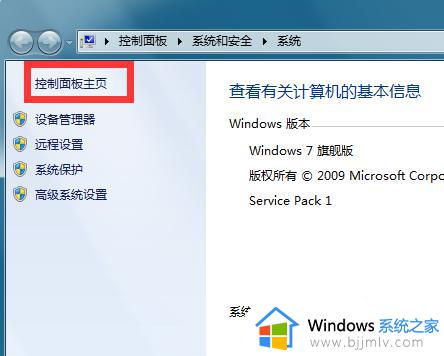
3、弹出对话框,点击硬件和声音。
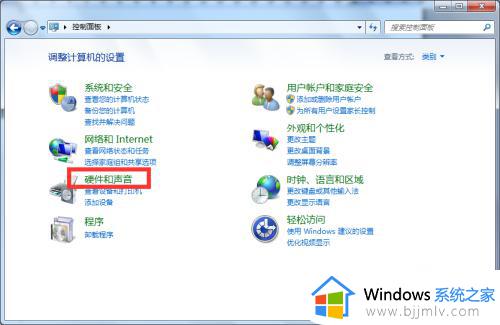
4、进入后,点击Realtek高清晰音频管理器。
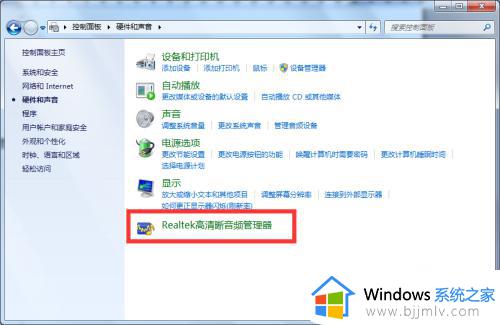
5、弹出对话框,点击默认格式。
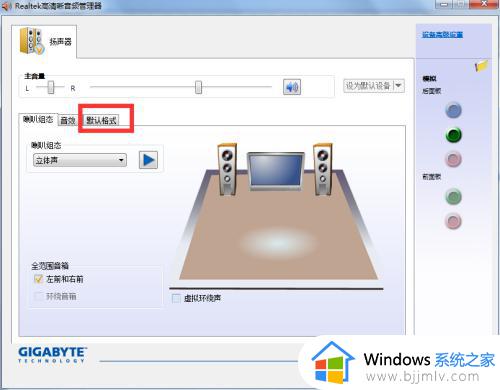
6、打开下拉菜单,选择DVD格式,点击确定,设置完成。
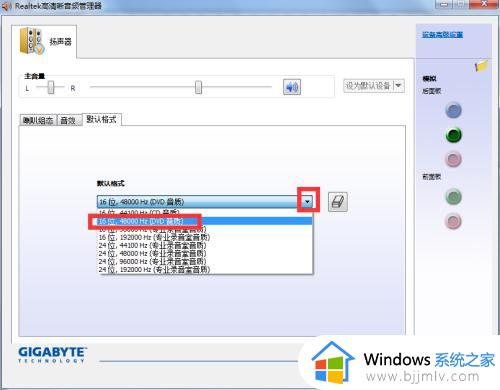
上述就是小编给大家讲解的win7电脑的声音有杂音修复方法了,有遇到相同问题的用户可参考本文中介绍的步骤来进行修复,希望能够对大家有所帮助。
win7电脑声音有杂音怎么办 win7电脑的声音有杂音如何修复相关教程
- Win7电脑出现杂音怎么办 Win7系统开机时出现杂音的解决办法
- win7 没有声音了怎么恢复 win7电脑没有声音的解决方法
- win7电脑麦克风有杂音怎么办 win7电脑麦克风有杂音如何解决
- win7插上耳机没声音怎么办 win7电脑插耳机没有声音修复方法
- win7电脑麦克风有杂音滋滋怎么办 win7电脑麦克风有杂音怎么消除
- win7蓝牙连接音响没有声音怎么办 win7蓝牙音响连接电脑没有声音修复方法
- win7喇叭没有声音怎么办 如何修复win7喇叭没有声音
- win7系统声音没有了怎么办 win7系统没有声音如何修复
- 电脑没有声音怎么解决win7 windows7电脑没有声音怎么办
- windows7电脑没声音了如何恢复 windows7电脑没有声音修复方法
- win7系统如何设置开机问候语 win7电脑怎么设置开机问候语
- windows 7怎么升级为windows 11 win7如何升级到windows11系统
- 惠普电脑win10改win7 bios设置方法 hp电脑win10改win7怎么设置bios
- 惠普打印机win7驱动安装教程 win7惠普打印机驱动怎么安装
- 华为手机投屏到电脑win7的方法 华为手机怎么投屏到win7系统电脑上
- win7如何设置每天定时关机 win7设置每天定时关机命令方法
热门推荐
win7系统教程推荐
- 1 windows 7怎么升级为windows 11 win7如何升级到windows11系统
- 2 华为手机投屏到电脑win7的方法 华为手机怎么投屏到win7系统电脑上
- 3 win7如何更改文件类型 win7怎样更改文件类型
- 4 红色警戒win7黑屏怎么解决 win7红警进去黑屏的解决办法
- 5 win7如何查看剪贴板全部记录 win7怎么看剪贴板历史记录
- 6 win7开机蓝屏0x0000005a怎么办 win7蓝屏0x000000a5的解决方法
- 7 win7 msvcr110.dll丢失的解决方法 win7 msvcr110.dll丢失怎样修复
- 8 0x000003e3解决共享打印机win7的步骤 win7打印机共享错误0x000003e如何解决
- 9 win7没网如何安装网卡驱动 win7没有网络怎么安装网卡驱动
- 10 电脑怎么设置自动保存文件win7 win7电脑设置自动保存文档的方法
win7系统推荐
- 1 雨林木风ghost win7 64位优化稳定版下载v2024.07
- 2 惠普笔记本ghost win7 64位最新纯净版下载v2024.07
- 3 深度技术ghost win7 32位稳定精简版下载v2024.07
- 4 深度技术ghost win7 64位装机纯净版下载v2024.07
- 5 电脑公司ghost win7 64位中文专业版下载v2024.07
- 6 大地系统ghost win7 32位全新快速安装版下载v2024.07
- 7 电脑公司ghost win7 64位全新旗舰版下载v2024.07
- 8 雨林木风ghost win7 64位官网专业版下载v2024.06
- 9 深度技术ghost win7 32位万能纯净版下载v2024.06
- 10 联想笔记本ghost win7 32位永久免激活版下载v2024.06